Bạn đã quen thuộc với các hàm HLOOKUP và VLOOKUP để tra cứu dữ liệu trong Excel. Tuy nhiên, đôi khi một trong hai hàm không đủ để đáp ứng nhu cầu tìm kiếm. Bằng cách kết hợp cả hai, bạn có thể tra cứu dữ liệu linh hoạt hơn, đặc biệt khi cần tìm thông tin trong cả hàng và cột.
Để minh họa, chúng tôi sẽ lấy ví dụ về cách tính tiền khách sạn bằng sự kết hợp giữa hai hàm này. Mời bạn tham khảo.
CÁCH KẾT HỢP HLOOKUP VÀ VLOOKUP DÒ TÌM DỮ LIỆU
Ví dụ này sử dụng ba bảng dữ liệu: Khách sạn, Biểu giá phòng và Biểu giá suất ăn theo ngày.
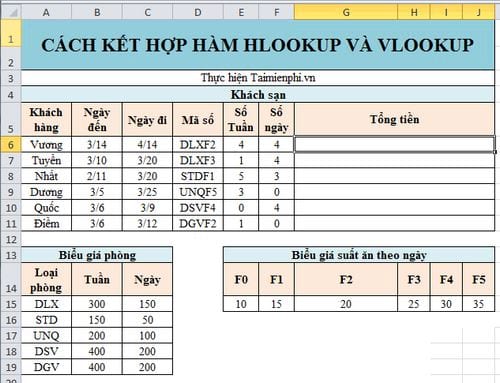
Mã số khách hàng chứa hai thông tin: ba ký tự đầu là loại phòng, hai ký tự cuối là đơn giá suất ăn theo ngày.
Bài toán yêu cầu tính Tổng tiền khách hàng phải trả, gồm Tiền Ở và Tiền Ăn:
- Tiền Ở = Giá phòng theo tuần + Giá phòng theo ngày. Dùng VLOOKUP để tra cứu loại phòng và tính chi phí.
- Tiền Ăn = Giá suất ăn * Số ngày ở. Dùng HLOOKUP để tra cứu đơn giá suất ăn, sau đó nhân với số ngày ở.
Công thức tại ô G6:
=VLOOKUP(LEFT(D6,3),$A$15:$B$19,2,0)*E6 + VLOOKUP(LEFT(D6,3),$A$15:$C$19,3,0)*F6 + HLOOKUP(RIGHT(D6,2),$E$14:$J$15,2,0)*(C6-B6)
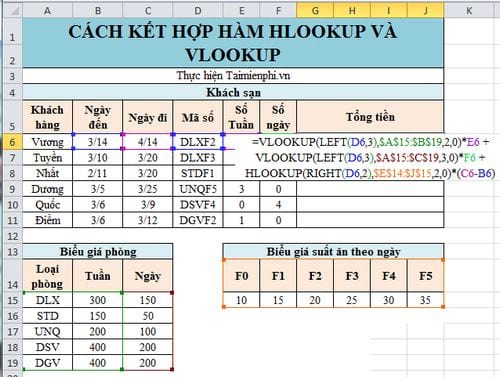
Nhấn Enter để hiển thị kết quả, sau đó sao chép công thức xuống các dòng dưới để tính toán cho toàn bộ cột.

Đây là cách kết hợp HLOOKUP và VLOOKUP để tra cứu dữ liệu. Hy vọng sau bài viết này, bạn có thể áp dụng hai hàm này một cách linh hoạt để tính toán nhanh và hiệu quả hơn.
https://thuthuat.taimienphi.vn/cach-ket-hop-hlookup-va-vlookup-do-tim-du-lieu-25483n.aspx
Kết hợp hàm Vlookup và IF giúp tra cứu dữ liệu theo điều kiện, nhưng không phải ai cũng biết cách thực hiện. Bạn có thể tham khảo bài viết trên Taimienphi để hiểu rõ hơn về cách sử dụng hai hàm này.